Как мога да разбера честотата на опресняване на монитора на прозорци 10, световно х
При избора на монитора на компютъра потребителите често се сблъскват с параметър, наречен честота на опресняване. Нека погледнем по-отблизо в нея и да видим как това се отразява на качеството на показаното изображение.
Честота на опресняване - какво е това?
По този термин се отнася до броя на изображенията (рамки), които се различават по един секунда, измерена в херци (Hz). Естествено, колкото по-голяма е стойността, толкова по-изображението се актуализира.
За да промените честотата на опресняване на монитора в Windows 10, направете следното:
- Щракнете върху десктоп десния бутон на мишката, изберете "Настройки на дисплея";
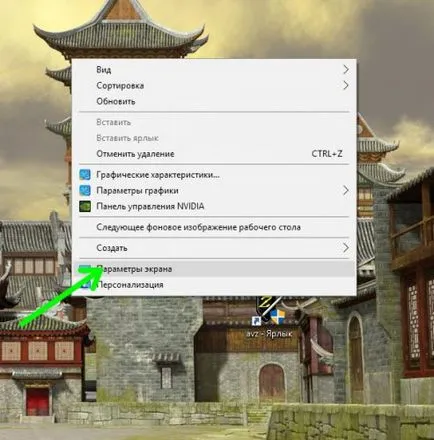
- Отиди до елемента "Advanced Options Screen";
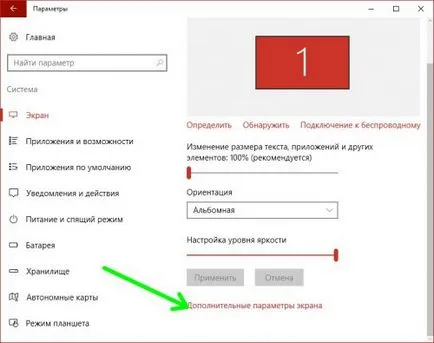
- Ние натиснете "Properties графичен адаптер", отидете на раздела "Монитор" в диалоговия прозорец;
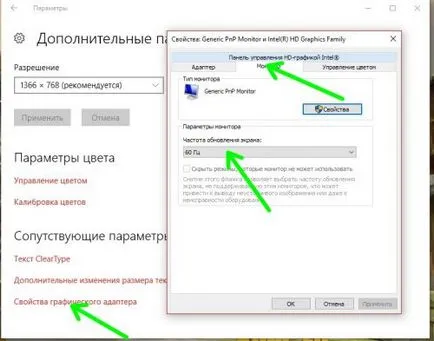
- Избор на максимална стойност (ако има такъв).
Приемливо честота на опресняване
За да бъде много честен, качеството на образа на съвременните LCD монитори, стойността на честотата на опресняване не разполага с такова значително влияние, както го е направил по-стари CRT екрани. За обикновените офис задачи доста подходящ монитор с минимална поддържа честота - 60 Hz. Ако понякога прекарват времето за игри, трябва да се мисли за монитора на играта. който поддържа до 240 Hz. Нормално монитор не може просто да "има време", за да изписват правилно всички детайли на изходното изображение, което води до появата на образа на различни "артефакти". Gaming монитор, който поддържа високи актуализации честотни, осигуряват гладки текстури в игри и преминаването от една сцена към играта ще се появи гладко, без тласъци.
Ние прегледахме с вас една от основните характеристики на монитора - честотата на опресняване на екрана. Сега, че знаете какво този параметър, тъй като засяга качеството на изображението, както и можете да го промените, ако е необходимо.